Cómo agregar texto a voz a la barra de herramientas de Excel 2013 acceso rápido
La buena noticia es que Excel 2013 todavía apoya el texto de función de voz introducida en Excel 2003. Esta característica permite a su computadora para leer en voz alta cualquier serie de entradas de celda en la hoja de trabajo. Mediante el uso de texto a voz, se puede comprobar su fuente impresa mientras el ordenador lee en voz alta los valores y etiquetas que ha entrado no en realidad - una gran manera de detectar errores que de otra manera pueden escapar inadvertido.
El texto de función de traducción de voz requiere ninguna formación previa o micrófonos especiales: Todo lo que se necesita es un par de altavoces o auriculares conectados a su ordenador.
Ahora las malas noticias: Texto a voz no está disponible en cualquiera de las pestañas de la cinta. La única forma de acceder a palabras es mediante la adición de sus células Speak comando botones como botones personalizados en la barra de herramientas de acceso rápido a una ficha personalizada en la cinta.
Estos son los pasos para añadir el texto para comandos del habla botones a la barra de herramientas de acceso rápido:
Haga clic en el botón Personalizar barra de acceso rápido al final de la barra de herramientas, seguido de los Comandos de la barra de herramientas de acceso rápido en Personalizar en el menú desplegable.
El cuadro de diálogo Opciones de Excel se abre con la pestaña Personalizar barra de herramientas de acceso seleccionado.
Haga clic en Comandos no en la cinta de opciones en la lista Elija Comandos En el menú desplegable y desplácese por la lista hasta que vea el Speak comando Celdas.
El texto de los botones de comando del habla incluye Speak Células: Habla Células - Stop Hablando Células: Habla células por columnas: Habla células por filas y Hable celdas en Enter.
Haga clic en el botón de células hablar en la lista Elija Comandos De cuadro de lista de la izquierda y luego haga clic en el botón Agregar para añadirlo a la barra de herramientas de acceso rápido siguiendo el botón Rehacer.
Haga clic en el botón Agregar repetidamente hasta que haya agregado el texto restante a los botones del habla al grupo personalizado: Leer celdas - Stop Hablando células, Leer celdas por columnas, Leer celdas por Filas, y hablar celdas en Enter.
Para cambiar la posición de los botones de comando de voz en la barra de herramientas de acceso rápido, seleccione el botón y luego moverlo hacia arriba o hacia abajo en la lista (que corresponde a izquierda y derecha, respectivamente, en la barra de herramientas) con el Subir y Bajar.
Haga clic en el botón Aceptar para cerrar el cuadro de diálogo Opciones de Excel.
Usted puede ver la barra de herramientas de acceso rápido encima de mi cinta en mi ventana del programa Excel 2013 después se añadieron los botones del habla.
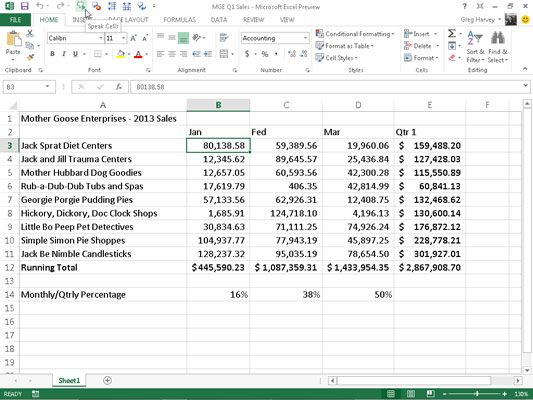
Después de añadir el texto a voz comandos como la costumbre Speak Células botones a su barra de herramientas de acceso rápido, puede utilizarlos para corroborar entradas de hoja de cálculo y atrapar esos errores difíciles de punto de la siguiente manera:
Seleccione las celdas en la hoja de trabajo cuyo contenido desea leer en voz alta por un Texto a voz.
Haga clic en el botón de células de la palabra sobre la barra de herramientas de acceso rápido para que la computadora lea las entradas en las celdas seleccionadas.
Por defecto, el texto de función de voz lee el contenido de cada celda de la selección de células mediante la lectura por cada columna y luego a través de las filas. Si quieres un Texto a voz para leer a través de las filas y luego por las columnas, haga clic en las células habla por botón Filas en la barra de herramientas de acceso rápido (el botón con las dos opuestas flechas horizontales).
Para tener la característica de Texto a Voz leer cada entrada celular mientras se pulsa la tecla Enter (momento en el que el cursor de celda se mueve hacia abajo a la siguiente celda en la selección), haga clic en las celdas de la palabra sobre Ingrese botón personalizado (el botón con la flecha curva Introducir símbolo) en la barra de herramientas de acceso rápido.
Tan pronto como haga clic en las celdas de la palabra sobre el botón Enter, el ordenador te dice, " Células Ahora se habla de Intro ". Después de seleccionar esta opción, es necesario pulsar Enter cada vez que usted quiere oír una entrada lea a usted.
Para hacer una pausa en la función de texto a discurso cuando no se está usando las células de la palabra sobre la opción (Paso 3) Entrar y encuentre una discrepancia entre lo que está leyendo y lo que estás escuchando, haga clic en el botón Hablar Stop (las células Speak botón de grupo con la x).
Tras hacer clic en las celdas de la palabra sobre el botón Enter en la barra de herramientas de acceso rápido, la característica de Texto a Voz habla en voz alta cada nueva entrada en la célula a hacer después de completar pulsando cualquiera de las teclas - Enter, Tab, Shift + Tab, una de las teclas de flecha, y así sucesivamente - que mueven el puntero de celda al hacer la entrada en la célula.
Texto a voz no, sin embargo, parecen ser una entrada que completa haciendo clic en el botón Enter en la barra de fórmulas, porque esta acción no se mueve el puntero de celda después de completar la entrada de celda celular.





